Autor:
Alice Brown
Data Utworzenia:
26 Móc 2021
Data Aktualizacji:
1 Lipiec 2024
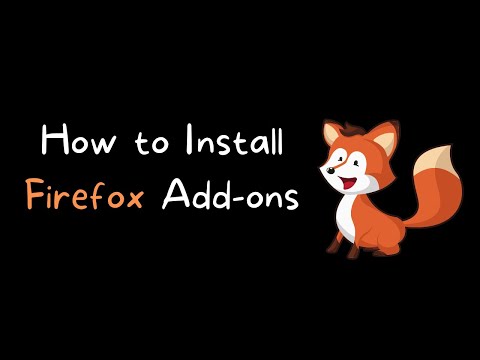
Zawartość
W tym artykule dowiesz się, jak zainstalować dodatki do Firefoksa.
Kroki
 1 Aby szybko znaleźć pobrany plik, najlepiej pobrać go na pulpit. Następnie możesz kliknąć go prawym przyciskiem myszy i wybrać „Sprawdź obecność wirusów”. Aby skonfigurować Firefoksa do pobierania plików bezpośrednio na pulpit, kliknij "Ustawienia" - "Ogólne" iw wierszu "Ścieżka do zapisywania plików" ustaw ścieżkę do pulpitu.
1 Aby szybko znaleźć pobrany plik, najlepiej pobrać go na pulpit. Następnie możesz kliknąć go prawym przyciskiem myszy i wybrać „Sprawdź obecność wirusów”. Aby skonfigurować Firefoksa do pobierania plików bezpośrednio na pulpit, kliknij "Ustawienia" - "Ogólne" iw wierszu "Ścieżka do zapisywania plików" ustaw ścieżkę do pulpitu.  2 Kliknij „Ustawienia” - „Dodatki”, aby wyświetlić listę już zainstalowanych dodatków. Możesz aktualizować, odinstalowywać, wyłączać zainstalowane dodatki lub pobierać nowe. (Wyłączenie nie usuwa dodatku.)
2 Kliknij „Ustawienia” - „Dodatki”, aby wyświetlić listę już zainstalowanych dodatków. Możesz aktualizować, odinstalowywać, wyłączać zainstalowane dodatki lub pobierać nowe. (Wyłączenie nie usuwa dodatku.) - Po znalezieniu dodatku kliknij Zainstaluj. Dodatki mogą być podpisane (za pomocą certyfikatu bezpieczeństwa i uwierzytelniania) i niepodpisane. W każdym przypadku zaleca się sprawdzenie systemu pod kątem wirusów po zainstalowaniu nowego dodatku.
 3 Kliknij „Zainstaluj”, a zobaczysz pasek postępu pokazujący proces instalacji. Po zakończeniu instalacji dodatek zostanie wyświetlony na liście zainstalowanych dodatków (aby aktywować nowy dodatek, należy ponownie uruchomić przeglądarkę).
3 Kliknij „Zainstaluj”, a zobaczysz pasek postępu pokazujący proces instalacji. Po zakończeniu instalacji dodatek zostanie wyświetlony na liście zainstalowanych dodatków (aby aktywować nowy dodatek, należy ponownie uruchomić przeglądarkę).  4 Pobierz dodatki z oficjalnej strony przeglądarki. W przeciwnym razie zapisz dodatek na pulpicie i przeskanuj plik programem antywirusowym. Aby zainstalować pobrany dodatek, kliknij „Plik” - „Otwórz” i wybierz pobrany plik. Otworzy się okno instalacji oprogramowania (jak w kroku 3). Kliknij Zainstaluj. Uruchom ponownie Firefoksa, aby aktywować dodatek.
4 Pobierz dodatki z oficjalnej strony przeglądarki. W przeciwnym razie zapisz dodatek na pulpicie i przeskanuj plik programem antywirusowym. Aby zainstalować pobrany dodatek, kliknij „Plik” - „Otwórz” i wybierz pobrany plik. Otworzy się okno instalacji oprogramowania (jak w kroku 3). Kliknij Zainstaluj. Uruchom ponownie Firefoksa, aby aktywować dodatek.  5 Dodatki obsługują tylko określone wersje Firefoksa. Jeśli Firefox nie załaduje dodatku, kliknij "Ustawienia" - "Ochrona" - "Wyjątki" i wpisz w polu tekstowym adres URL strony, z której chcesz pobrać dodatek.
5 Dodatki obsługują tylko określone wersje Firefoksa. Jeśli Firefox nie załaduje dodatku, kliknij "Ustawienia" - "Ochrona" - "Wyjątki" i wpisz w polu tekstowym adres URL strony, z której chcesz pobrać dodatek. - Jeśli dodatki nadal się nie pobierają, wpisz about: config w pasku adresu przeglądarki i naciśnij Enter. Otworzą się opcje przeglądarki. Poszukaj wpisu xpinstall.enabled i upewnij się, że wpis jest ustawiony na True w kolumnie Wartość; jeśli nie, kliknij dwukrotnie Fałsz.

- Jeśli dodatki nadal się nie pobierają, wpisz about: config w pasku adresu przeglądarki i naciśnij Enter. Otworzą się opcje przeglądarki. Poszukaj wpisu xpinstall.enabled i upewnij się, że wpis jest ustawiony na True w kolumnie Wartość; jeśli nie, kliknij dwukrotnie Fałsz.
Porady
- Aby dodać lub usunąć programy z menu Start:
- Kliknij "Pasek zadań" - "Właściwości" - "Zaawansowane" - "Dostosuj menu Start" - "Dodaj" - "Widok" - "Dysk lokalny (C :)". Znajdź i zaznacz program, a następnie kliknij OK - „Dalej”. Wybierz i zaznacz folder, a następnie kliknij Dalej - Zakończ.
- Użyj ikony Google Home Search Page na pasku kart zamiast Google Toolbar.



